Apple Pay op je Apple Watch configureren
Een kaart aan je Apple Watch toevoegen
Open de Apple Watch-app op je iPhone.
Tik op 'Mijn Watch' > 'Wallet en Apple Pay'.
Als je kaarten op je andere Apple apparaten hebt staan of kaarten hebt die je onlangs hebt verwijderd, tik je op 'Voeg toe' naast de kaart die je wilt toevoegen en voer je de CVV-code van de kaart in.
Voor andere kaarten tik je op 'Voeg kaart toe' en volg je de aanwijzingen op het scherm.
Afhankelijk van je kaartverstrekker zijn er mogelijk extra stappen nodig om je identiteit te verifiëren.
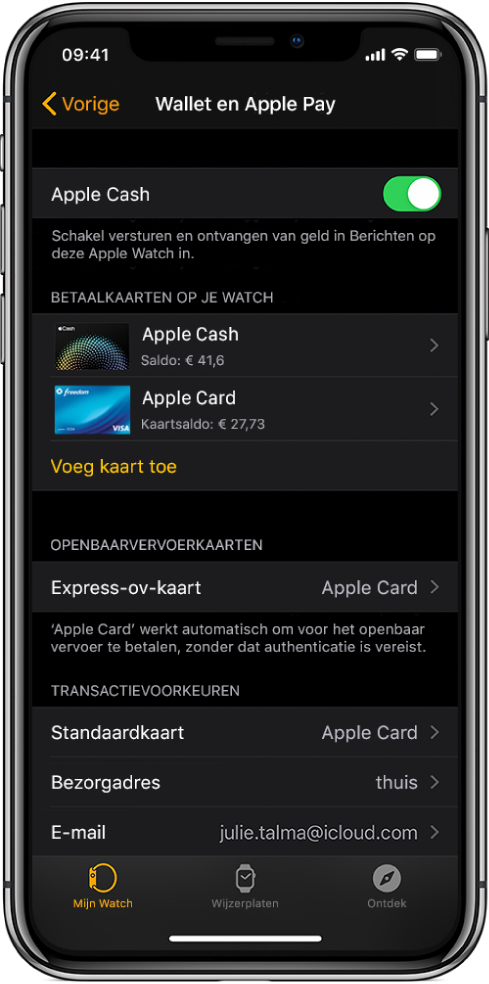
Je standaardkaart instellen
Open de Apple Watch-app op je iPhone.
Tik op 'Mijn Watch' > 'Wallet en Apple Pay' > 'Standaardkaart' en selecteer de gewenste kaart.
De volgorde van betaalkaarten wijzigen
Open de Wallet-app ![]() op de Apple Watch, houd je vinger op een kaart en sleep deze naar een nieuwe plek.
op de Apple Watch, houd je vinger op een kaart en sleep deze naar een nieuwe plek.
Op een beheerde Apple Watch kun je zowel betaalkaarten als andere kaarten slepen.
Een kaart uit Apple Pay verwijderen
Open de Wallet-app
 op je Apple Watch.
op je Apple Watch.Tik om een kaart te selecteren.
Scrol omlaag en tik op 'Verwijder'.
Je kunt ook de Apple Watch-app op je iPhone openen, op 'Mijn Watch' > 'Wallet en Apple Pay' tikken, op de kaart tikken en vervolgens op 'Verwijder deze kaart' tikken.
Het apparaatrekeningnummer voor een kaart opzoeken
Wanneer je een betaling met je Apple Watch hebt gedaan, wordt het apparaatrekeningnummer voor die kaart samen met de betaling naar de verkoper gestuurd. Om de laatste vier cijfers van dit nummer op te zoeken, voer je de volgende stappen uit:
Open de Wallet-app
 op je Apple Watch.
op je Apple Watch.Tik om een kaart te selecteren en tik vervolgens op 'Kaartinformatie'.
Opmerking: Als je een Apple Card selecteert, moet je de toegangscode van je Apple Watch invoeren voordat je de kaartgegevens kunt bekijken.
Je kunt ook de Apple Watch-app op je iPhone openen, op 'Mijn Watch' > 'Wallet en Apple Pay' tikken en op de kaart tikken.
Je standaardtransactiegegevens wijzigen
Je kunt je transactiegegevens voor aankopen die je vanuit apps doet (zoals je standaardkaart, bezorgadres, e-mailadres of telefoonnummer) wijzigen.
Open de Apple Watch-app op je iPhone.
Tik op 'Mijn Watch' > 'Wallet en Apple Pay' en scrol omlaag om de transactievoorkeuren te bekijken.
Tik op een onderdeel om het te wijzigen.
Je bent je Apple Watch door verlies of diefstal kwijtgeraakt
Als je je Apple Watch door verlies of diefstal bent kwijtgeraakt, kun je het volgende doen:
Schakel de verloren-modus op de Apple Watch in om te voorkomen dat iemand anders met je Apple Watch betalingen doet.
Log met je Apple ID in op appleid.apple.com en schakel de mogelijkheid uit om met je creditcards en betaalkaarten in Wallet te betalen.
Kies het apparaat in het gedeelte 'Apparaten' en klik vervolgens onder 'Apple Pay' op 'Verwijder alles'.
Neem contact op met de verstrekkers van je kaarten.
